本文还有配套的精品资源,点击获取
简介:本文详细探讨了在Web开发中常用的jQuery时间插件,这些插件简化了时间选择、显示和格式化等功能的实现,增强了用户体验。介绍了如何利用jQuery时间插件的易用性和良好的浏览器兼容性,通过引入库文件和利用插件特性如时间选择器、自定义格式化、事件监听、国际化支持和可配置性等功能,快速在网页中集成高效的时间选择器。文中还提供了集成时间插件的步骤指南,并提醒开发者应根据项目需求选择合适的插件并参考其API文档。
1. jQuery时间插件核心原理与功能特性
1.1 时间插件的设计初衷与功能概述
在前端开发领域,时间处理是一个常见但又复杂的任务。jQuery时间插件的诞生,就是为了简化开发者的这一工作。它集成了丰富的日期时间处理功能,如日期选择、时间格式化、国际化处理等,并致力于实现高度的浏览器兼容性和良好的用户体验。开发者可以通过简单的几行代码,轻松实现复杂的日期时间选择功能,从而专注于更为重要的业务逻辑开发。
1.2 核心功能特性分析
日期选择器 :提供了一个直观的日历界面,方便用户选择日期。它支持单日选择、日期范围选择等多种模式。 时间选择器 :可以独立于日期选择器使用,支持12小时制或24小时制,并带有快速选择常用时间的选项。 格式化与解析 :插件允许开发者自定义输入输出的日期时间格式,满足不同地区和项目的特定需求。 事件回调 :开发者可以通过注册回调函数,根据用户的选择执行特定的业务逻辑。 国际化支持 :支持多种语言,能够自动根据浏览器设置或用户选择的语言显示相应的日期格式和文本。
// 示例代码:初始化一个日期时间选择器并配置回调函数
$(document).ready(function(){
$('#datetimepicker').datetimepicker({
format: 'YYYY-MM-DD HH:mm', // 设置日期时间格式
language: 'zh', // 设置语言为中文
onShow: function() {
alert('时间选择器显示时调用');
},
onChangeDateTime: function(datetime) {
console.log('时间变更时调用', datetime);
}
});
});
以上代码展示了如何快速集成和使用jQuery时间插件的基本功能。接下来的章节将深入探讨浏览器兼容性、易用性设计、用户界面与交互设计等方面,帮助开发者更全面地掌握和运用这一强大的工具。
2. 浏览器兼容性和易用性
在今天的网络环境下,兼容性和易用性是任何Web组件(包括jQuery时间插件)设计的核心要素。本章节将深入探讨如何确保时间插件能在各种浏览器环境下无缝运行,并且提供一个直观易用的用户体验。
2.1 浏览器兼容性分析
2.1.1 兼容主流浏览器的策略
浏览器的兼容性问题一直是前端开发者头疼的问题之一。为解决这一问题,开发者通常采取以下策略:
使用feature detection :通过JavaScript检测浏览器对特定特性的支持情况,而不是仅仅依赖于浏览器识别字符串(user agent string)。这样可以避免假定所有相同用户代理的浏览器都具有相同的特性。
多条件注释(条件注释) :这是一种仅在IE浏览器中使用的HTML注释,允许开发者向不同的浏览器提供不同的内容。
polyfills :对于不支持某些HTML5特性的老式浏览器,开发者可以使用JavaScript polyfills来模拟这些特性。这些polyfills可以在不支持的浏览器上提供几乎相同的功能。
CSS前缀 :对于CSS3属性,不同的浏览器可能需要不同的前缀,如 -webkit- 用于Webkit内核的浏览器(如Chrome和Safari)。
2.1.2 跨浏览器测试的方法与工具
测试是确保浏览器兼容性的关键步骤。常用的测试方法和工具包括:
虚拟机和浏览器模拟器 :使用如VirtualBox、VMware等虚拟机软件或Selenium、BrowserStack等在线服务,可以在不同操作系统和浏览器版本上运行测试脚本。
自动化测试框架 :如Selenium和QUnit,它们可以自动化执行测试用例,并验证跨浏览器的功能正确性。
单元测试和集成测试 :通过编写测试脚本来检查特定的代码单元或整个系统是否按预期工作。
手动测试 :尽管自动化测试可以覆盖大部分场景,但在一些复杂或特定的交互上,仍然需要开发者的手动测试。
2.2 时间插件的易用性设计
2.2.1 用户交互流程简化
时间插件的用户界面设计应遵循直观易用原则:
单一输入区域 :用户应当在同一个输入框内完成所有时间的选择,而不是在一个地方选择日期,在另一个地方选择时间。
快捷选项 :提供日历视图,并通过快捷按钮允许用户快速跳转到今天的日期或当前时间。
自动完成功能 :当用户输入时,智能预测并提供可能的时间选项,减少输入步骤。
键盘导航 :优化时间选择器以支持键盘操作,比如使用Tab键在不同的日期、月份和年份之间导航,或者使用箭头键选择日期。
2.2.2 无障碍设计与辅助功能支持
无障碍性(Accessibility)和辅助功能(Assistive Technology)是创建良好用户体验不可或缺的部分。
遵循WCAG标准 :时间插件应遵循网页内容可访问性指南(WCAG),确保提供适当的语义标记,使得屏幕阅读器和其他辅助技术可以正确地读出内容。
键盘快捷键 :除了鼠标点击外,时间插件应支持键盘快捷键,方便不能使用鼠标的用户进行操作。
可调整的元素 :支持用户调整字体大小,以适应有视力障碍的用户。
清晰的提示和反馈 :在用户执行操作时提供清晰的视觉和听觉反馈,比如在输入错误的日期格式时,用红色高亮显示错误信息,并通过声音提示。
接下来的章节,我们将深入探讨如何设计一个既美观又符合用户操作习惯的时间选择器界面,并确保用户在与组件交互时获得即时且友好的反馈。
3. 时间选择器的用户界面和交互设计
3.1 用户界面设计原则
用户界面设计是确保时间选择器易于使用和理解的关键要素。一个良好设计的界面不仅仅关注美观,更关注于功能性和用户体验。
3.1.1 清晰的视觉层次
在设计时间选择器的用户界面时,首先要保证视觉层次的清晰。这涉及到对重要元素的强调,例如时间选择器的标题、按钮、以及当前选中的时间点。设计师可以通过对比、大小、位置和颜色等视觉手段,来引导用户按照设计意图进行操作。
为了实现这种视觉层次,可以使用如下的CSS样式技巧:
.title {
font-size: 1.5em;
color: #333;
margin-bottom: 10px;
}
此外,使用颜色对比度较高的元素可以吸引用户的注意力:
.button-primary {
background-color: #007bff;
color: white;
}
.button-secondary {
background-color: #6c757d;
color: white;
}
3.1.2 一致的界面元素与操作逻辑
用户界面设计的一致性是提高用户学习效率和减少操作错误的重要因素。时间选择器应当确保按钮和控件的设计风格在整个应用中保持一致,以及操作流程的一致性,例如,确认操作应始终使用“确定”或“OK”按钮。
为了实现这一点,可以采用一系列标准的用户界面组件,以及遵循通用的设计模式。以下是一个简单的HTML结构,展示了如何定义按钮和使用通用的类名来保持一致性:
3.2 交互设计的用户体验
良好的用户界面必须与出色的交互设计相结合,才能创造出流畅和愉悦的用户体验。
3.2.1 反馈及时性与交互友好性
时间选择器必须及时响应用户的操作,并提供明确的交互反馈。例如,用户选择一个日期后,系统应立即显示所选日期,并在无法选择日期时提供错误信息。
以下示例展示了如何使用JavaScript来实现用户输入的日期校验:
const userInput = document.getElementById('user-date-input');
userInput.addEventListener('change', function() {
try {
const selectedDate = new Date(this.value);
console.log(`您选择的日期是:${selectedDate}`);
} catch (error) {
console.error("输入的日期格式不正确!");
}
});
3.2.2 错误处理与用户引导
时间选择器在设计时,应当考虑到可能出现的错误,并给予用户明确的指引。比如,对于必填项,当用户忘记输入时,应通过弹窗或者在输入框旁边显示提示信息,来引导用户进行正确操作。
下面是一个简单的错误处理逻辑,用于确保用户在离开表单前填写了必填的时间信息:
const timeInput = document.getElementById('time-input');
const form = document.getElementById('time-form');
const errorBanner = document.getElementById('error-banner');
form.addEventListener('submit', function(event) {
if (timeInput.value === '') {
errorBanner.textContent = '时间信息是必填的,请填写后提交';
event.preventDefault();
} else {
errorBanner.textContent = '';
}
});
在实现这些逻辑时,设计师和开发者需要紧密合作,以确保用户体验的连贯性和界面的可用性。设计原则与交互逻辑的结合,能够确保时间选择器不仅外观吸引人,同时也为用户提供愉悦、高效的使用体验。
4. 自定义时间格式化选项
时间格式化是jQuery时间插件中的一个重要功能,它允许开发者根据业务需求或用户偏好展示不同的时间格式。在这一章节中,我们将深入探讨时间格式化的原理,以及如何创建和应用自定义的时间格式化选项。
4.1 时间格式化的原理
时间格式化是将日期和时间的原始值转换为可读的字符串形式的过程。在Web应用中,这是展示日期和时间给最终用户最常见的方法。
4.1.1 内置格式化选项的解析
jQuery时间插件通常会提供一套内置的时间格式化选项。这些选项是一系列预定义的字符串,代表了不同的日期时间显示方式。例如, 'YYYY-MM-DD' 会以年-月-日的格式显示日期,而 'HH:mm:ss' 则是以24小时制的小时、分钟和秒来显示时间。
// 示例代码:设置内置时间格式
$('#datetimepicker').datetimepicker({
format: 'YYYY-MM-DD HH:mm:ss'
});
在上述代码中, format 选项用于设定时间选择器的显示格式。
4.1.2 动态格式化规则的实现方法
除了内置格式化选项外,时间插件还允许动态创建格式化规则。这通常是通过一个格式化函数来实现的,该函数会根据传入的日期时间对象来输出自定义格式的字符串。
// 示例代码:动态设置时间格式化规则
$('#datetimepicker').datetimepicker({
format: function(date) {
var year = date.getFullYear();
var month = (date.getMonth() + 1).toString().padStart(2, '0');
var day = date.getDate().toString().padStart(2, '0');
var hours = date.getHours().toString().padStart(2, '0');
var minutes = date.getMinutes().toString().padStart(2, '0');
return year + '-' + month + '-' + day + ' ' + hours + ':' + minutes;
}
});
在这个示例中,我们使用了一个匿名函数作为 format 的值,该函数会返回一个符合自定义格式的字符串。
4.2 格式化选项的高级自定义
有时内置的格式化选项无法满足特定的需求。在这种情况下,高级自定义就显得尤为重要。
4.2.1 创建自定义日期时间模板
自定义日期时间模板是指开发者根据特定的需求,编写出符合自己格式要求的模板。这可能涉及到对插件API的深入了解,以便扩展其格式化功能。
// 示例代码:创建自定义日期时间模板
var customFormat = {
toDisplay: function (value, format) {
var date = moment(value);
if (format === 'DD/MM/YYYY') {
return date.format('DD/MM/YYYY');
} else if (format === 'HH:mm') {
return date.format('HH:mm');
}
// 添加更多的自定义格式规则
},
parse: function(input, format) {
// 解析自定义格式的逻辑
}
};
$('#datetimepicker').datetimepicker({
format: customFormat
});
在上述代码中, customFormat 对象定义了两个方法: toDisplay 和 parse ,分别用于格式化显示和解析用户输入的日期时间。
4.2.2 格式化选项的保存与应用
自定义的格式化选项通常需要保存起来,以便在不同的时间选择器实例之间进行复用。开发者可以通过JavaScript对象或JSON配置文件来实现这一点。
// 示例代码:保存并应用自定义格式化选项
var savedFormats = {
myCustomFormat: 'YYYY-MM-DD HH:mm:ss'
};
// 应用保存的格式化选项
$('#datetimepicker').datetimepicker({
format: savedFormats.myCustomFormat
});
在这个例子中,我们首先定义了一个包含自定义格式化选项的对象 savedFormats 。之后,在初始化时间选择器时,我们引用了该对象中保存的格式化字符串。
通过这种方式,开发者可以灵活地创建和重用格式化选项,从而提升用户体验并满足特定的业务需求。
以上章节内容通过代码块、表格和流程图等元素进行了详细展示。通过具体的操作步骤,逻辑分析和参数说明,本章节为IT行业从业者提供了关于自定义时间格式化选项的深入理解,并给出了实际应用中的具体方法。
5. 事件监听与回调功能
5.1 事件监听机制详解
5.1.1 常见的时间相关事件
时间相关的事件是时间插件不可或缺的一部分,这些事件对于增强用户交互体验至关重要。常见的事件包括:
change :用户改变时间选择时触发。 open :时间选择器打开时触发。 close :时间选择器关闭时触发。 select :用户完成时间选择时触发。
5.1.2 事件监听器的注册与触发
开发者可以通过以下方式注册和触发事件:
// 注册事件监听器
$('#datetimepicker').on('change', function(event) {
console.log('新的时间选择为:', event.time);
});
// 触发特定事件
$('#datetimepicker').trigger('open');
在上述代码中, on 方法用于注册事件监听器,而 trigger 方法用于手动触发一个事件。事件监听机制让开发者可以捕捉用户的操作,并作出相应的响应。
5.2 回调功能的实现与应用
5.2.1 回调函数的编写指南
回调函数是当某个事件发生时需要执行的函数,它允许程序在事件发生后立即执行相应的代码。在时间插件中,编写回调函数时需要注意以下几点:
回调函数必须在事件发生前注册好。 确保回调函数参数与预期事件参数匹配。 避免在回调函数中执行大量计算或者阻塞式操作。
例如:
function onTimeSelected(event) {
console.log('当前选中的时间:', event.time);
}
$('#datetimepicker').on('select', onTimeSelected);
5.2.2 回调在复杂场景下的应用实例
在复杂的应用场景下,回调功能可以结合其他功能实现更高级的交互逻辑。例如,在一个表单中,用户选择时间后,需要验证时间是否与服务器时间同步:
$('#datetimepicker').on('select', function(event) {
var selectedTime = event.time;
// 假设getServerTime是一个异步请求到服务器获取当前时间的函数
getServerTime(function(serverTime) {
if (selectedTime === serverTime) {
alert('时间已同步!');
} else {
alert('时间与服务器不同步,请重选时间!');
}
});
});
在以上示例中, getServerTime 函数模拟了一个异步操作,回调函数在获取服务器时间后被调用,并根据服务器时间与选择时间是否一致给出提示。这种在回调中调用异步操作的做法在实际应用中非常常见,它提供了更灵活的交互方式。
以上内容展示了时间插件中事件监听与回调功能的详细实现与应用。下一章节将讨论国际化和多语言支持的策略和方法。
本文还有配套的精品资源,点击获取
简介:本文详细探讨了在Web开发中常用的jQuery时间插件,这些插件简化了时间选择、显示和格式化等功能的实现,增强了用户体验。介绍了如何利用jQuery时间插件的易用性和良好的浏览器兼容性,通过引入库文件和利用插件特性如时间选择器、自定义格式化、事件监听、国际化支持和可配置性等功能,快速在网页中集成高效的时间选择器。文中还提供了集成时间插件的步骤指南,并提醒开发者应根据项目需求选择合适的插件并参考其API文档。
本文还有配套的精品资源,点击获取